

|
WPS是英文Word Processing System(文字处理系统)的缩写。它集编辑与打印为一体,具有丰富的全屏幕编辑功能,而且还提供了各种控制输出格式及打印功能,使打印出的文稿即美观又规范,基本上能满足各界文字工作者编辑、打印各种文件的需要和要求。 在幻灯片当中添加在Word文档与Excel表格的各种数据,有时候我们会进行复制粘贴,但是粘贴过来的效果往往不尽人意,那么该如何导入数据呢,今天我们就来教大家,如何在WPS演示文稿当中导入Word文档与Excel表格的各种数据,具体怎么操作呢,一起来学习一下吧!
? 首先,我们单击工具栏插入下的对象,具体位置如下图所示。
? 弹出插入对象的对话框,单击由文件创建,选择浏览选项。
? 在浏览的对话框当中,找到我们需要导入的Excel表格的所在路径,选择后单击打开。
? 选择打开后,文件就已经显示在对话框当中,单击确定即可。
? 单击确定后,我们发现表格当中的数据就已经显示在了幻灯片当中,我们还可以对表格当中的数据进行更改。 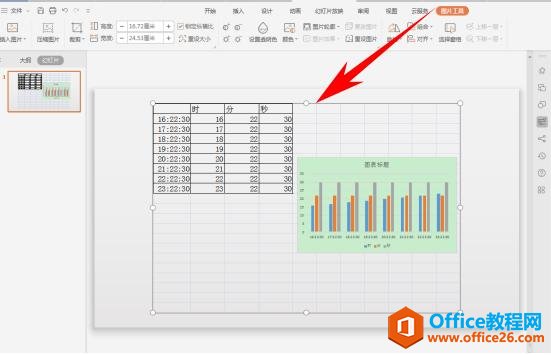 在中国大陆,金山软件公司在政府采购中多次击败微软公司,现的中国大陆政府、机关很多都装有WPS Office办公软件。 |
温馨提示:喜欢本站的话,请收藏一下本站!